pr如何调整画面大小
发布时间:2021年08月09日 16:43
对于新手朋友来说,相信你已经学习了很多关于pr的基础知识以及操作,对于pr软件肯定也具有一定的了解。今天,小编想给新手小伙伴分享一期pr如何调整画面大小的教程,希望可以帮助你在剪辑视频的过程中可以根据需要随心所欲调整视频的大小。
假如你在使用一些视频素材片段,其中有一些是你用4K分辨率拍摄的,有些却是普通高清,这个时候你就需要用到效果控件,来重新调整素材。
1,首先我们打开pr软件,导入一段视频素材。

2,用鼠标点击一段素材或者图层,然后点击效果控件。如图所示。

3,然后你会发现“运动”选项,下拉该选项就能看到“位置”“缩放”“旋转”“锚点”以及“防闪烁滤镜”。

4,通过“缩放”我们就可以实现画面大小的调整。


5,我们也可以在我们的程序窗口执行此操作。我们只需要双击画面,然后点击画面左下角的选项进行更改画面的百分比即可。操作如图所示。
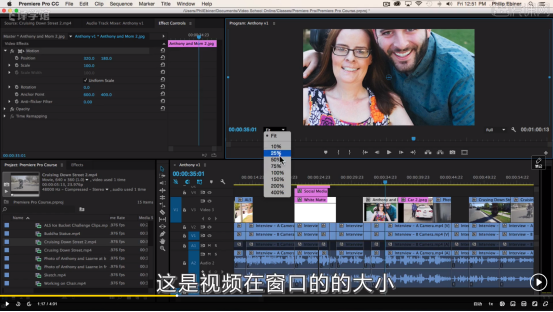
就这样进行上述的操作我们就可以解决pr如何调整画面大小的问题了。小编给大家列举了两种方法,都是非常简单实用的,你可以根据你的喜好随意选择。小编在这里建议你看完本篇教程后真正上手按照上面的步骤操作一下,这样可以加深记忆,确保你在最大程度上掌握这个小技巧。
本篇文章使用以下硬件型号:mac book pro 13;系统版本:macOS Catalina;软件版本:Premiere CC2018。